Win10打开网页提示 当前页面的脚本发生错误 的解决方法!
发布时间:2017-04-06 21:27:57 浏览数:
在windows 10系统中,有用户在使用ie浏览器打开网页的时候弹出了错误提示: 是怎么回事呢?
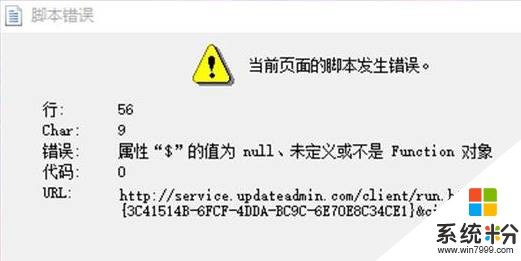
出现这样的状况,一般是由于浏览器设置出错或者ie组件受损导致。在本文中小编来给大家分享下解决方法!
步骤:需要用到的工具 — 360安全卫士
1、打开360安全卫士,点击【更多】或【功能大全】;
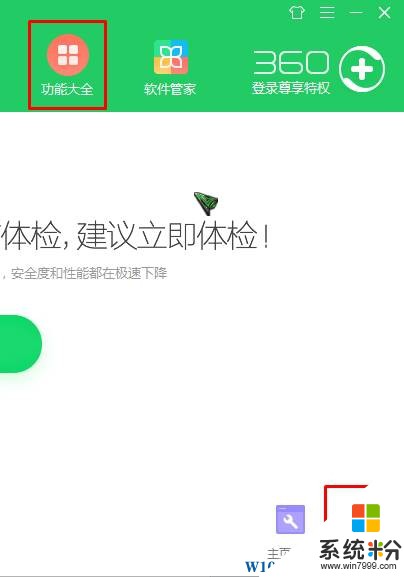
2、找到并点击【人工服务】;www.win7999.com
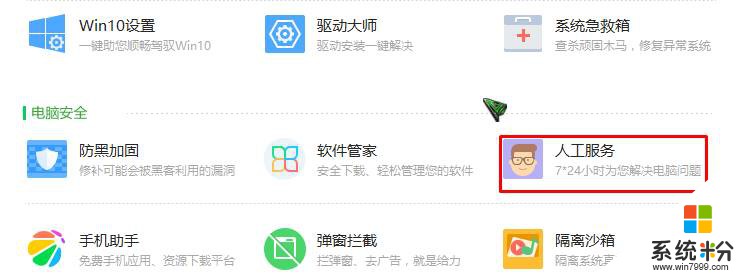
3、在搜索框中输入:上网经常崩溃 在下面就会出现上网崩溃报错,我们点击【立即修复】,稍等片刻即可完成修复了!
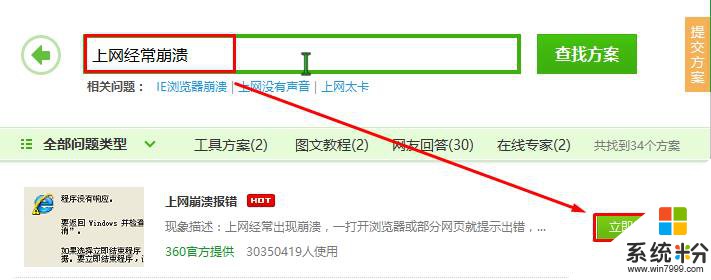
以上就是小编给大家分享的win10打开网页提示当前页面的脚本发生错误的解决方法。
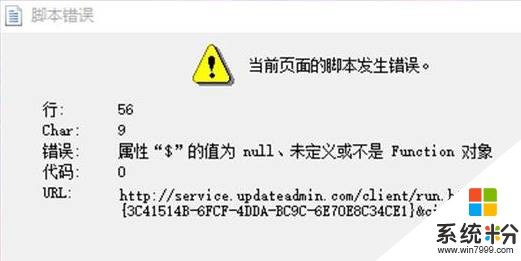
出现这样的状况,一般是由于浏览器设置出错或者ie组件受损导致。在本文中小编来给大家分享下解决方法!
步骤:需要用到的工具 — 360安全卫士
1、打开360安全卫士,点击【更多】或【功能大全】;
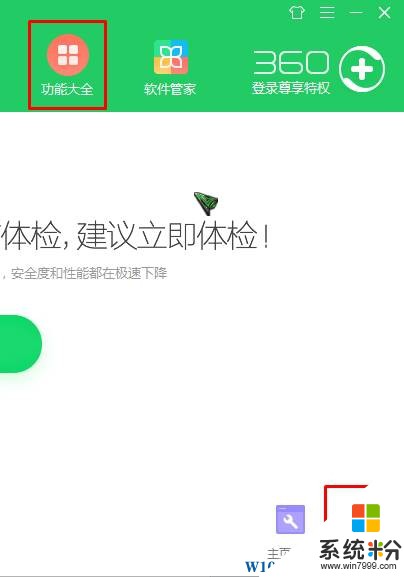
2、找到并点击【人工服务】;www.win7999.com
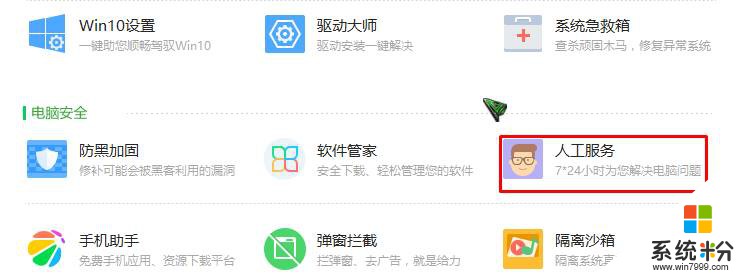
3、在搜索框中输入:上网经常崩溃 在下面就会出现上网崩溃报错,我们点击【立即修复】,稍等片刻即可完成修复了!
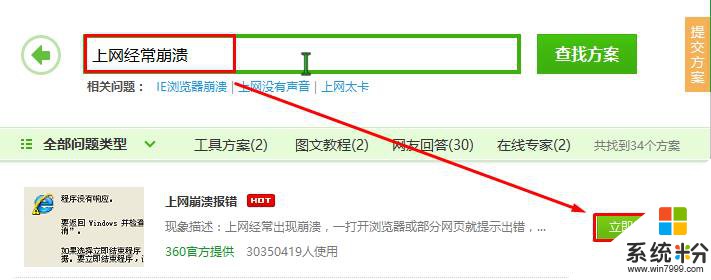
以上就是小编给大家分享的win10打开网页提示当前页面的脚本发生错误的解决方法。